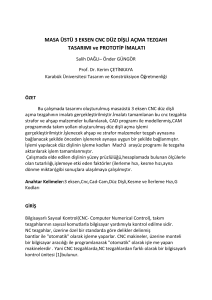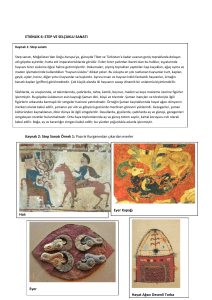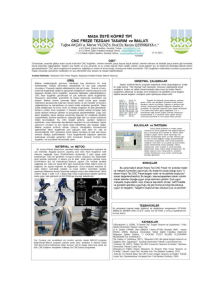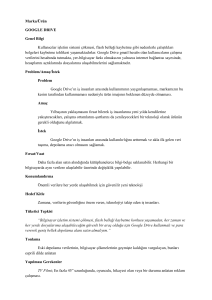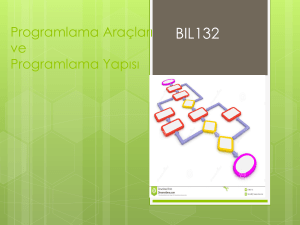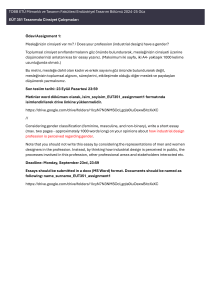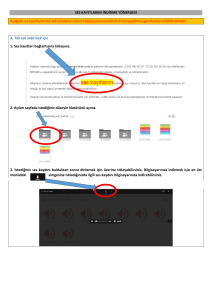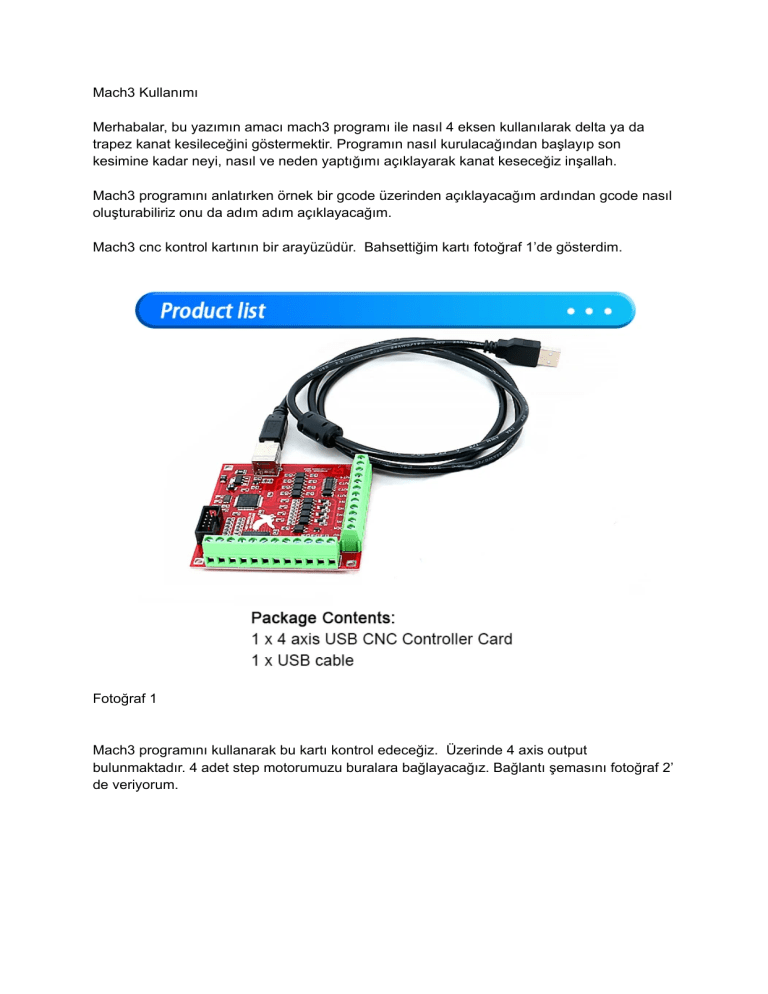
Mach3 Kullanımı Merhabalar, bu yazımın amacı mach3 programı ile nasıl 4 eksen kullanılarak delta ya da trapez kanat kesileceğini göstermektir. Programın nasıl kurulacağından başlayıp son kesimine kadar neyi, nasıl ve neden yaptığımı açıklayarak kanat keseceğiz inşallah. Mach3 programını anlatırken örnek bir gcode üzerinden açıklayacağım ardından gcode nasıl oluşturabiliriz onu da adım adım açıklayacağım. Mach3 cnc kontrol kartının bir arayüzüdür. Bahsettiğim kartı fotoğraf 1’de gösterdim. Fotoğraf 1 Mach3 programını kullanarak bu kartı kontrol edeceğiz. Üzerinde 4 axis output bulunmaktadır. 4 adet step motorumuzu buralara bağlayacağız. Bağlantı şemasını fotoğraf 2’ de veriyorum. Fotoğraf 2 Ayrıca cnc kontrol kartımızın çeşitli girişleride var. Mesela acil stop bunlardan bir tanesi. Acil stop butonunu kullanmak için kartı 24 Volt besleyip acil stop butonunu bağladıktan sonra mach3 programından doğru ayarlamaları yapınca artık kullanabiliriz. Evet, acil stop bağlamak için bu bir yöntem ancak ben direkt ana enerji kablosuna bağlamayı tercih ediyorum. Çünkü kart kullanım dışı olduğundan, bu herhangi bir sorundan kaynaklanabilir, bunu her zaman tahmin edemeyiz, acil stop butonunu okuyamayacak ve haliyle acil stop çalışmayacak. Bunun yerine enerji kablosuna direkt bağlarsak enerji kesileceği için step motorlar duracaktır. Tek dikkat etmemiz gereken sistemin çektiği akıma göre bir acil stop almak. Acil stop bağlantısını da fotoğraf 3 de gösterdim. fotoğraf 3 acil stop bağlantısı. (henüz bağlantısı yapılmadı) Sürücüden de bahsetmek istiyorum. TB6600 arduino Stepper Motor Driver ile ilgili bilgiyi buradan bulabileceğiniz gibi aynı zamanda satın alma linkidir. Stepper Motor driver ben nasıl ayarladım, elbetteki ondan bahsediyim. Fotoğraf 2 de cnc kontrol kartı ile driver arasındaki bağlantıyı vermiştim, fotoğraf 4 de ise driver ile step motor arasındaki bağlantıyı ve driver ın kendi bağlantılarını veriyorum. Fotoğraf 4 Step Kabloları —--------> Microstep Driver —--------------------------------------------------------Siyah —---------> A+ Yeşil —---------> AMavi —---------> B+ Kırmızı —---------> BEnerji bağlantısını da yaptıktan sonra bağlantımız tamamlanacaktır. Bütün bağlantıları yaptığımıza göre sadece step driver ın switch ayarlaması kaldı. Fotoğraf 5 ve 6 da bu bağlantıyı gösteriyorum fotoğraf 5 ve 6 driver switch ayarlaması (bağlantı yapılmadı) Artık mach3 programına geçebiliriz. İlk önce kurulumdan başlıyorum. Kesme panosu CNC USB MACH3 100Khz 4 eksen arayüzü sürücü hareket kontrolörü uçan oyma kartı oyma makinesi anakart - AliExpress 1420 Mach3 için yazılım indirme bağlantısı: https://drive.google.com/file/d/1yoa7EdBHP0LmFZDceVldNOOF81X0rGR6/view?usp=drive_link Eklenti için link indir: https://drive.google.com/file/d/1LKaYwL6L5c0NTqYJEwmiFuc5mnzHAttP/view?usp=drive_link Şimdi kuruluma geçelim: Kurulumdan önce şunu belirtmek istiyorum. Bazen format atılmış bilgisayarlarda usb driver yüklü olmuyor. Dolayısıyla cnc kontrol kartıyla mach3 programını haberleştiremeyebilirsiniz. Driver ı yüklediğinizden emin olmanız gerekiyor. USB seri port un uart için açık olup olmadığından emin olmak için basit uart ttl dönüştürücü kartı alıp test edebilirsiniz. Şöyle ki, termite uygulamasını indirin ( herhangi uart haberleşmesi için kullanılan bir programda olabilir. termite çok basit bir arayüze sahip.) ve ardından uart ttl dönüştürücü kartınızı bağlayın ve termite uygulamasından basit karakterler göndererek kartın üzerindeki Tx ledinin yanıp yanmadığını kontrol edin. eğer yanıyorsa usb driver açısından problem yoktur. Ayrıca termite uygulaması için nasıl kullanılacağına youtube dan herhangi bir videoya bakabilirsiniz. Termite 3.4 Download (Free) - Termite.exe (informer.com) buradan indirebilirsiniz. next next diyerek ilerliyoruz. Kurulum bittikten sonra mach3mill programını çalıştırıyoruz. Özü itibariyle mach3 kanat kesmek için kullanılan bir cnc makinesinin programı değil. Bunu mach3mill programının ara yüzüne bakınca fark edeceksinizdir. Ancak 4 eksenli gcode u çalıştırabildiği için bizim işimizi görecektir. config -> port and pins den motor outputs ayarlaması bu şekilde olacak. normalde buradaki pin numaraları çoklu pin konnektörlere göre olduğu için 2,3… gibi numaralara sahip. Bizim bağlantımız usb aracılığı ile olacağı için program kendisi bu pinleri ayarlamakta, bizim sadece farklı numaralar vermemiz gerekiyor. Pin kullanım numaraları bu şekilde olduğu için bende böyle ayarladım. Herhangi bir step kontrolü için step ve dir bilgisi gerekir. Bunları verilen numaradaki pin aracılığı ile programımız sağlayacaktır. config -> motor tuning den her bir step motorumuza ait steps per, velocity ve acceleration bilgisini girip save axis setting butonuna basıyoruz ve kaydediyoruz. steps per bilgisi 1 inch için ne kadar step yani adım ya da pulse gerektiği bilgisini giriyoruz. bu bilgiyi neden 1600 girdiğimi birazdan açıklayacağım. velocity max hız bilgisidir, aynı zamanda manuel kontrolde hız seviyesidir. acceleration ise rampa bilgisidir. Step motora komut geldiğinde ne kadar sert durmasına ya da kalkmasına karar veririz. (Acceleration şu anda 100 olarak girildi. Fotoğraf eski.) X,Y,Z ve A axisleri için aynı ayarlamayı yapıyorum. Steps per kısmını 1600 yapmamın sebebi yukarıdaki fotoğrafda belirttiğim yerde +1 e ulaştığında gerçekte de 1 mm oynamasını istememdir. Çünkü gcode daki verilere göre kusursuz hareket etmeli. gcode kısmını anlattığımda buradaki +1’in ne anlama geldiği daha net anlaşılacaktır. config -> system hotkeys kısmından her bir step motorun kontrolünü hangi tuşla sağlayacağımızı seçiyoruz. mesela x++ kısmına bastıktan sonra seçmek istediğimiz tuşa basarsak artık o tuşumuz ile x eksenini + yönde hareket ettirebiliriz. fotoğrafda x++ kısmında yazılı olan x++ kısmındaki 65 sayısı ‘D’ harfinin ascii değeri. kısacası manuel kontrol için istediğiniz tuşları bu şekilde seçebilirsiniz. config -> homing and limits kısmından ise max ve min gideceğim mm pozisyonunu ayarlıyoruz. Aynı zamanda home noktasınıda belirliyoruz. Bu sayede step istediğimiz sınırlar içierisinde kalacaktır. Ayrıca fotoğrafdaki diğer ayarlamalarıda yapabiliriz. Soft limitin aktif olması için buranın yeşil kare içerisinde belirmesi gerekiyor. şimdi gelelim arayüz tanıtımına: Şekilde bir çok buton var ama kullandığımız çok fazla kısım yok. Gerekli olanları anlatacağım. Belirlediğiniz sıfır noktasına gönderir. Step motorun bulunduğu konumu sıfır olarak ayarlar. Gcode’u buradan yükleriz. Şimdi örnek bir gcode yükleyelim. Gcode’un orijinal dosyasında edit G-Code butonunu kullanarak değişiklik yapabiliriz. Diğer butonları şimdilik geçiyorum. Kullanıldıkça daha iyi anlaşılacağı kanaatindeyim. Cycle start, yüklenilen g-code u çalıştıracaktır. Feed hold sakin bir duruş yapacak stop ise ani bir duruş yapacaktır. Feed hold ya da stop butonuna basıp durdurduktan sonra tekrar cycle start butonuna basarsak g-code da kaldığı satırdan devam edecektir. Kısaca sık kullandığım ve ihtiyacım olan fonksiyonlar bunlar. şimdi gcode nasıl çıkartılır gelin ona bakalım: Programımızın ismi wingwire. WingWire | 4 axis gcode freeware - RC Groups bu linkden videoyu izleyebilir ve programı indirebilirsiniz. bu uygulamanın uzantısı .jar dır. bunu açmanın çeşitli yöntemleri var. ben cmd ile açıyorum. sizde bu şekilde açabilirsiniz. ancak programı kapatana kadar cmd ekranı çalışmak zorunda, cmd ekranını kapatırsanız programda kapancaktır. java -jar "C:\Users\eymen\Downloads\Wingwire_1.0\Wingwire_1.0.jar" Yukarıdaki kodu cmd ye yazdığımızda programımız açılacaktır. siz ise Wingwire_1.0.jar dosyasınızın yolunu yazmalısınız. çalıştırdıktan sonra bu ekran gelecek.buradan root ve tip airfoillerini seçiyoruz. burada program sahibi cuttingpoints ve distribution coefficient için 500 / 1.5 oranının ideal olduğunu söylüyor (Bu yarlamadan bizim cnc makinemiz titreme yapıyor. Bunu 200 e düşürdüğümüzde sorunsuz çalışıyor.). Belki siz değişiklik yapabilirsiniz ama öncelikle bu değerler ile denemek lazım. bu bilgilendirme kısmına ise şuradan girebilirsiniz: Devam etmeden önce cnc makinemizin axis isimlerini girmeliyiz. Kullandığım cnc makinesindeki axis isimlerini mach3 programından aldım. İsteğinize göre wirelenght ve horizantal lenght leri uzatıp kısaltabilirsiniz. Elbetteki ilk önce cnc nin mekanik olarak uzunluğunu değiştirmelisiniz. Ardından belirlediğiniz bu uzunluğu girmelisiniz. Hangi sayfaya giderseniz gidin, mesela wing config, orada da bilgilendirme butonunu görebilirsiniz. Ardından wing config kısmına geçiyoruz: Buradaki bazı değerleri eğer xflr5 den kanat çizdiyseniz aynen geçirebilirsiniz. Wing span tek kanat için kanat açıklığıdır ve birimleri mm’dir. Root ve tip uzunluklarını 250 ve 150 olarak belirledim, delta kanat olması için ise sweep i 100 girdim. Program tek gcode da sağ ve sol kanat olmak üzere iki kanat kesiyor. Sağ üstteki kısımda da bunu görebilirsiniz. Alpha root ve tip ise vereceğiniz derecedir. Şu an bendeki 0 olduğu için düz bir şekilde gözükmektedir. Block lenght köpüğün uzunluğudur. X shift block kısmına köpüğü x ekseninde tam olarak nereye koyacağımızı giriyoruz. Certanline ise kanatlar köpüğün tam olarak neresinde olacak sorusunun cevabıdır. Bunu artırıp azaltarak kanadın köpüğün tam ortasından kes diyebiliriz. Base thicknes, iki kanat arasındaki kalınlık ne kadar olsun ya da fark ne kadar olsun demektir. X shift kesilecek kanadı x ekseninde ne kadar kaydırmamız gerektiğidir. Z shift ise köpüğün z eksenindeki konumudur. Bunların herbirinin açıklamasını info kısmında bulabilirsiniz. Ayrıca bir kaç kullanımdan sonra elinizin alışacaktır. evet, geçelim cut path kısmına; kroot ve ktip aşağıdaki fotoğrafda işaretlediğim yerlerin kalınlığını verir. Cutting speed ve diğer hızlarıda ihtiyacınıza göre ayarlayabilirsiniz. Diğer ayarlamalarla ilgili bilgiye yine info kısmından erişebilirsiniz. Yeşil oklar ile gösterdiğim telin geçtiği çizgidir. Kırmızı ile gösterdiğim dikdörtgen ise köpüktür. Bütün işlemleri tamamladıktan sonra artık gcode muzu export edip mach3 programına load gcode diyerek kesime başlayabiliriz. —-----------------------------------------------------------------------------------------------------------------------Programların indirme linki (yukarıda verdiğim linkler açılmazsa buradan indirebilirsiniz) Mach3Plugin: https://drive.google.com/file/d/1r4i13GqaORR73tMFEHHsnkCbzFovM01O/view?usp=sharin g myMach3: https://drive.google.com/file/d/1gARalnxrROuLgOjuRo3JDSRHmh8t7OnV/view?usp=sharing termite: https://drive.google.com/file/d/1bMoVW5cU78N7vtfVYH0C5FCl67p2cyKd/view?usp=sharing wingwire_1.0: https://drive.google.com/file/d/14rudXa_v9Pj1XRtTRmer9OPJrVA-KdMB/view?usp=sharing xflr5_6.61: https://drive.google.com/file/d/1iJBtFVxhD69MCVawXbOsDs_M1mFcDEEJ/view?usp=sharin g